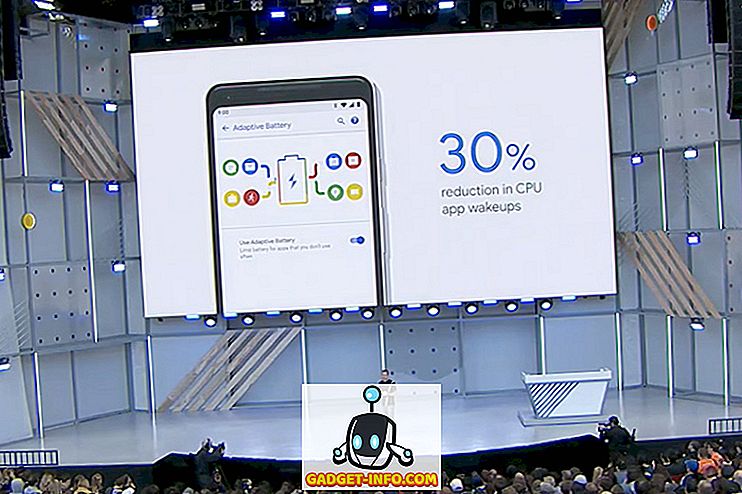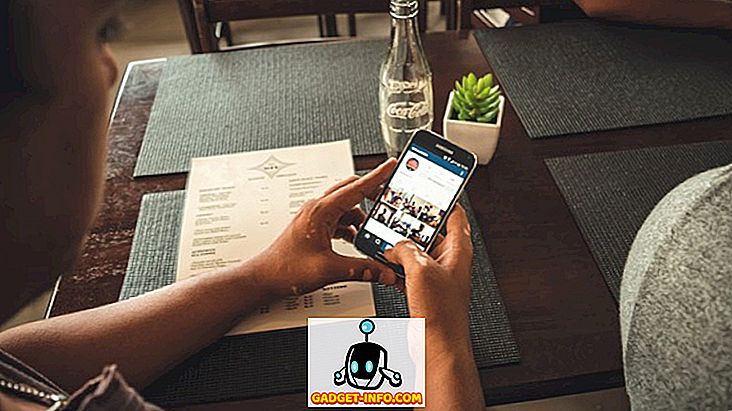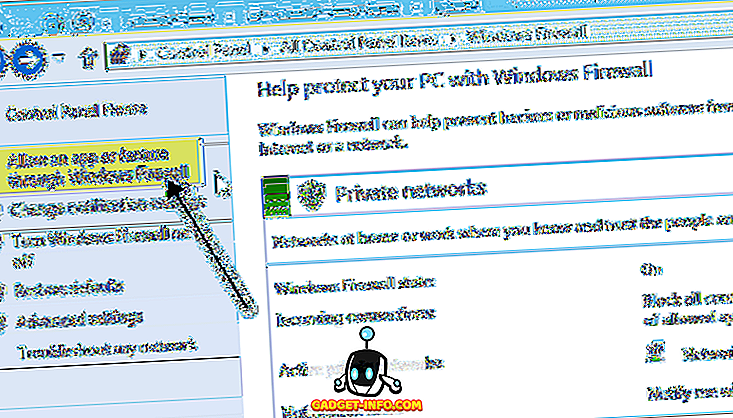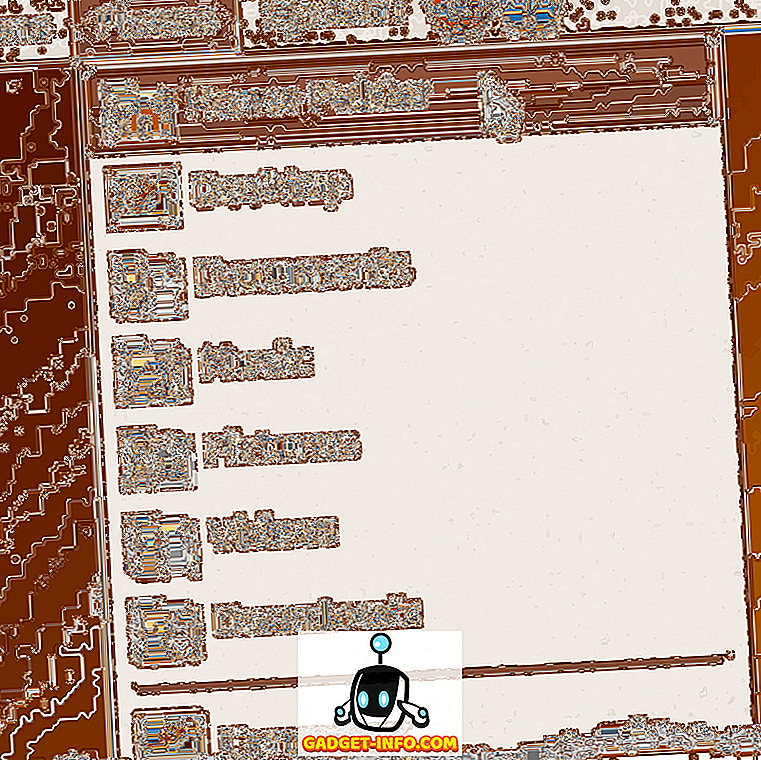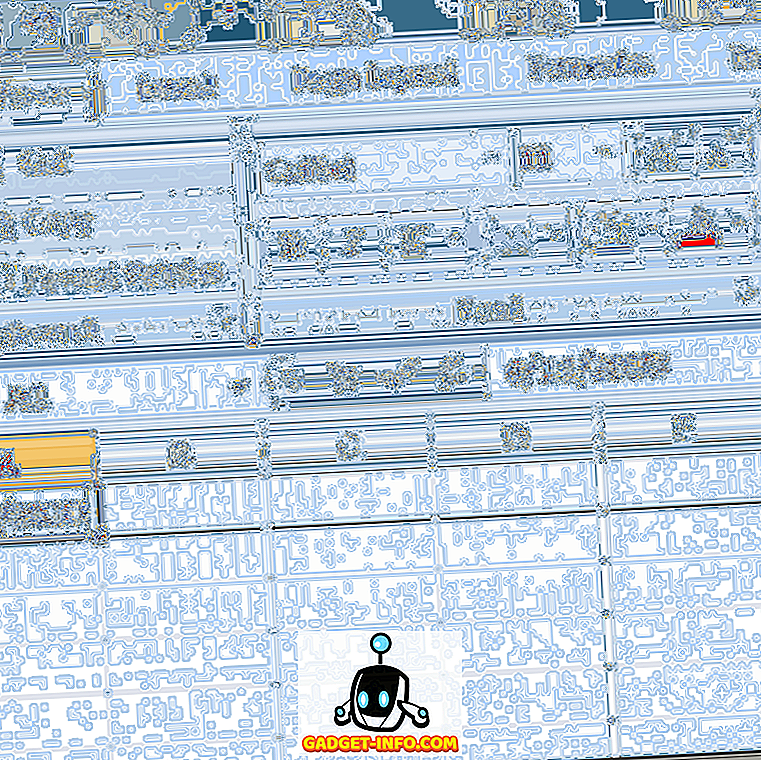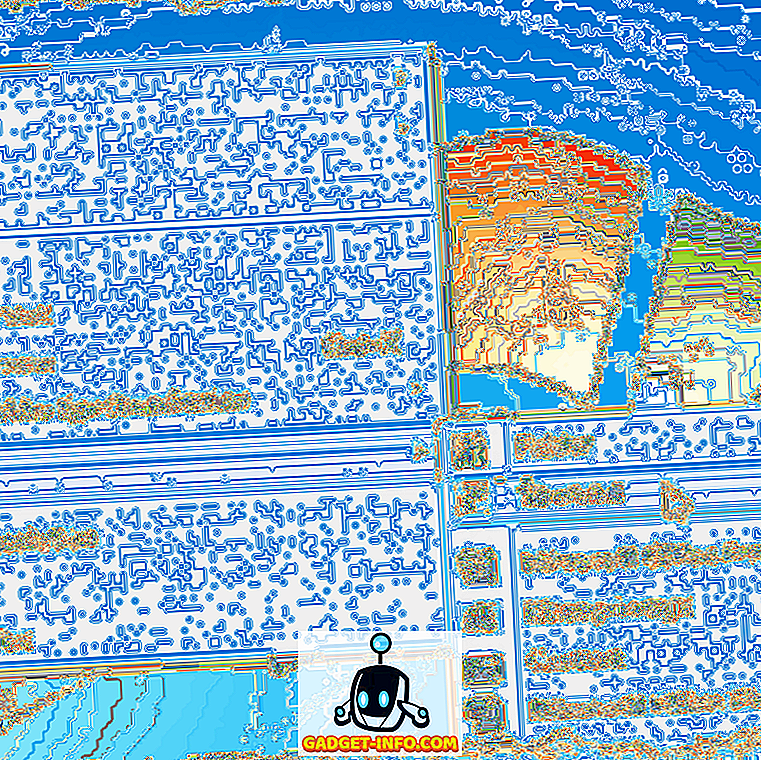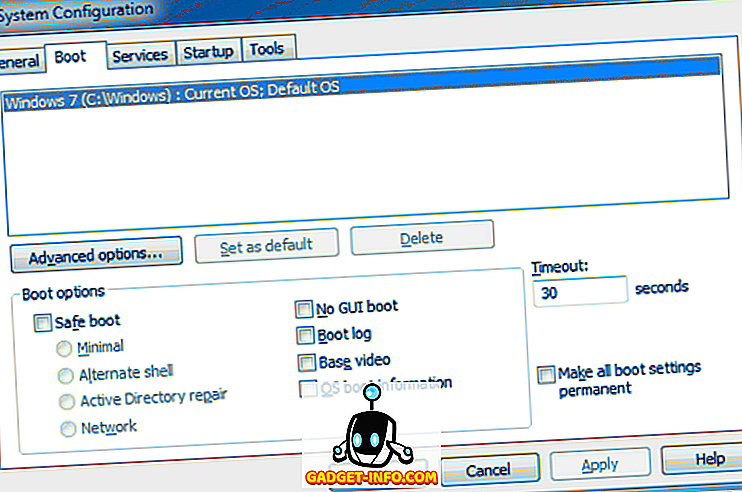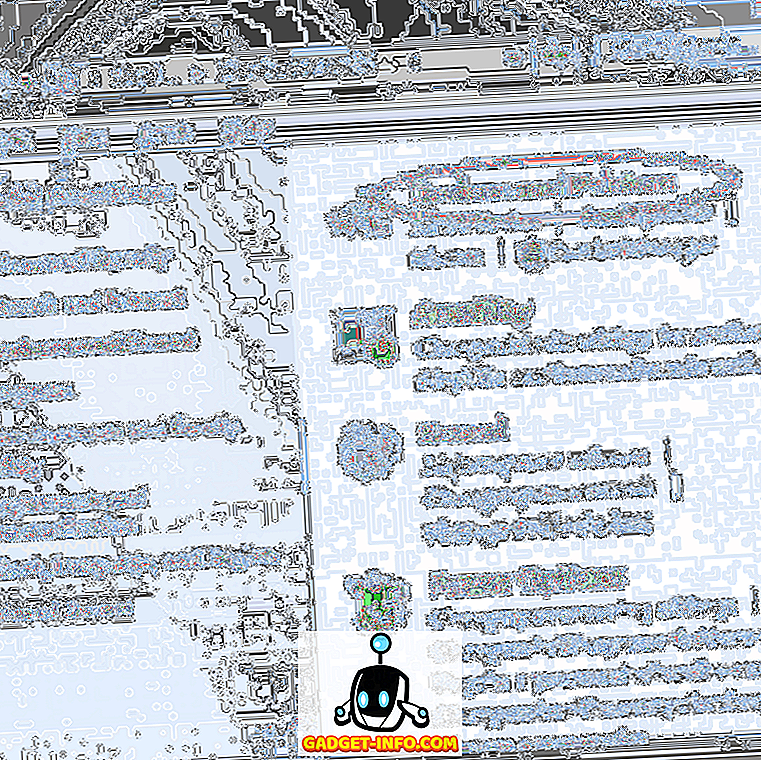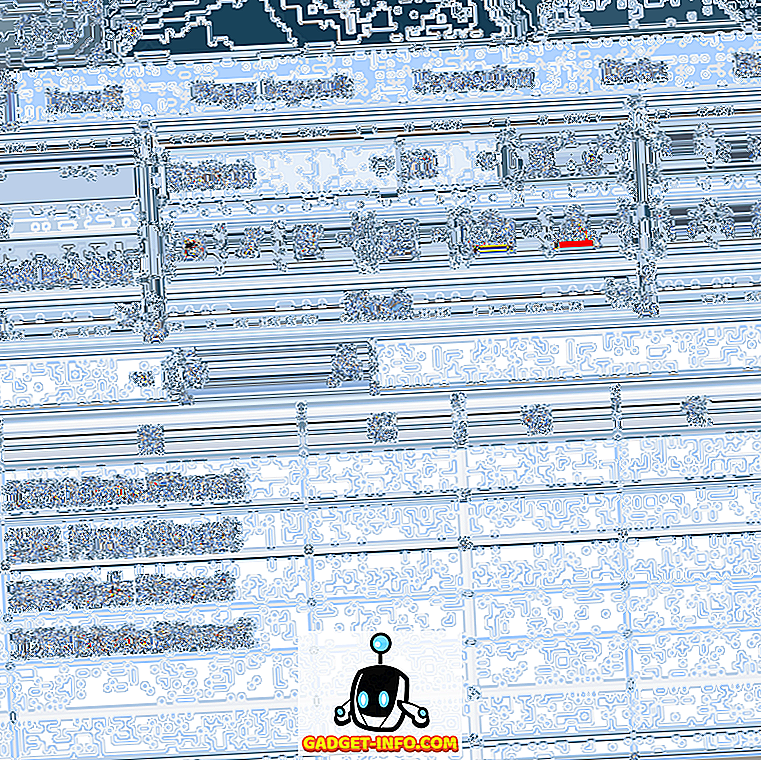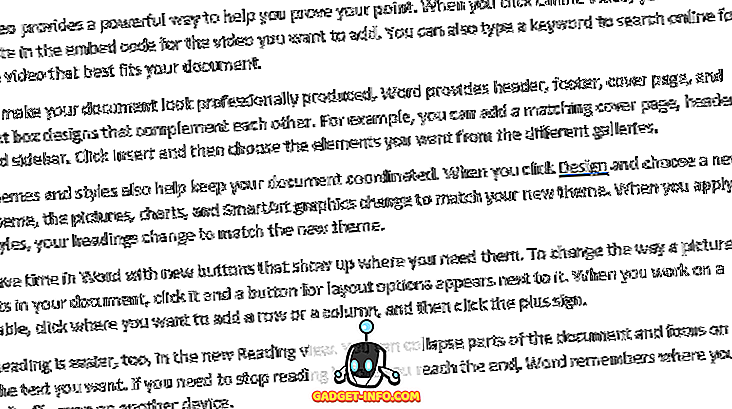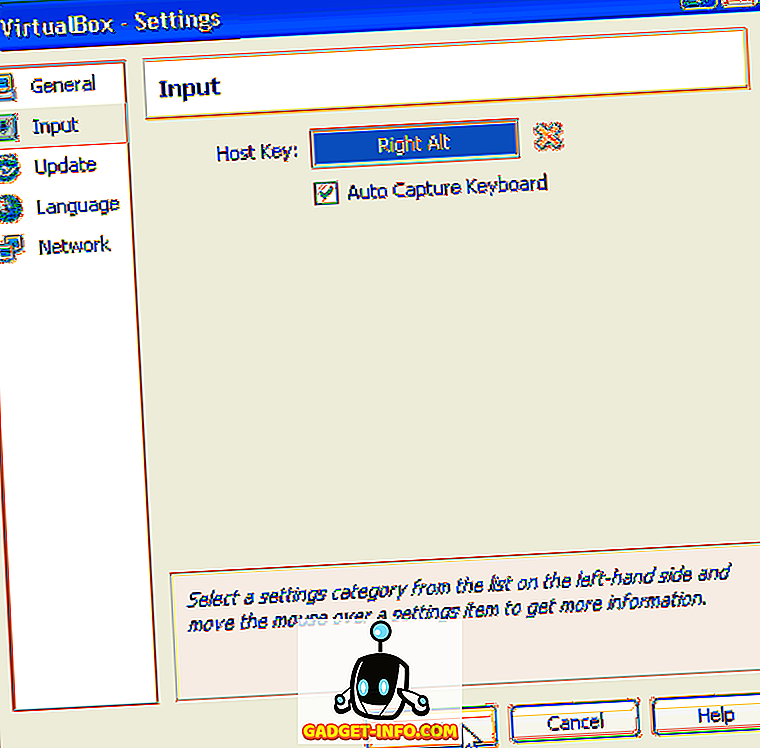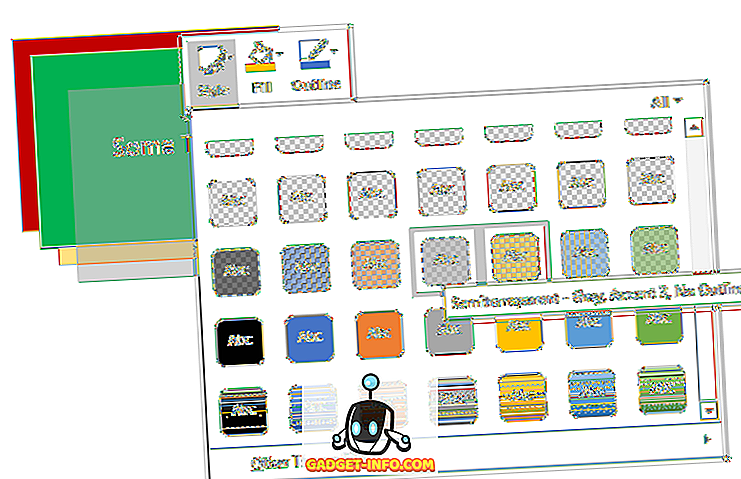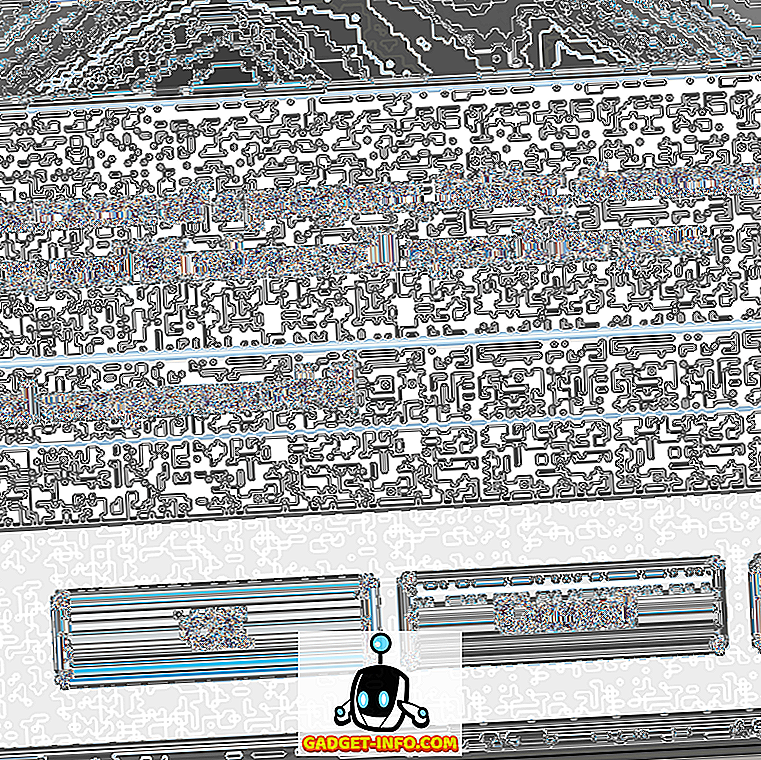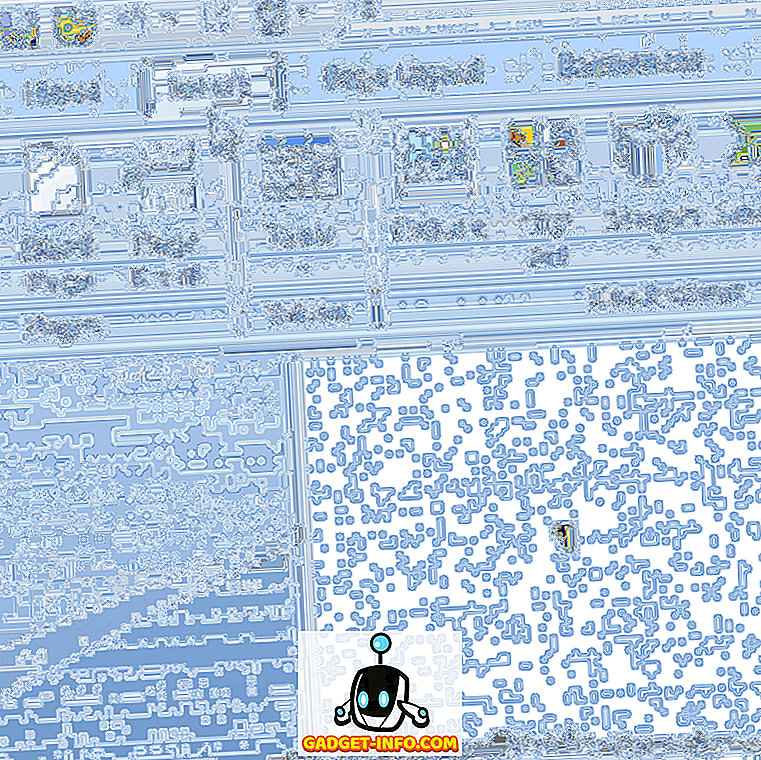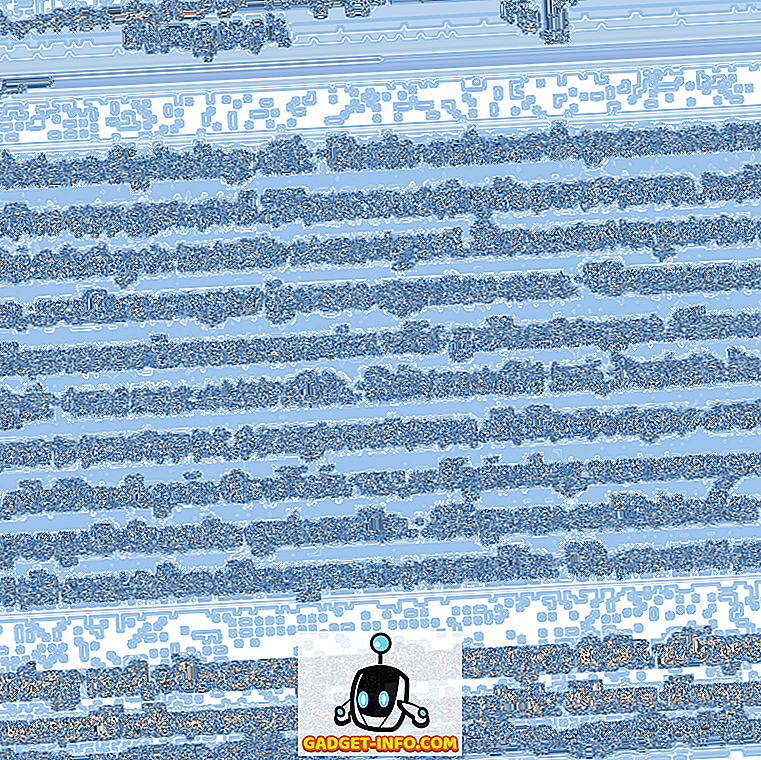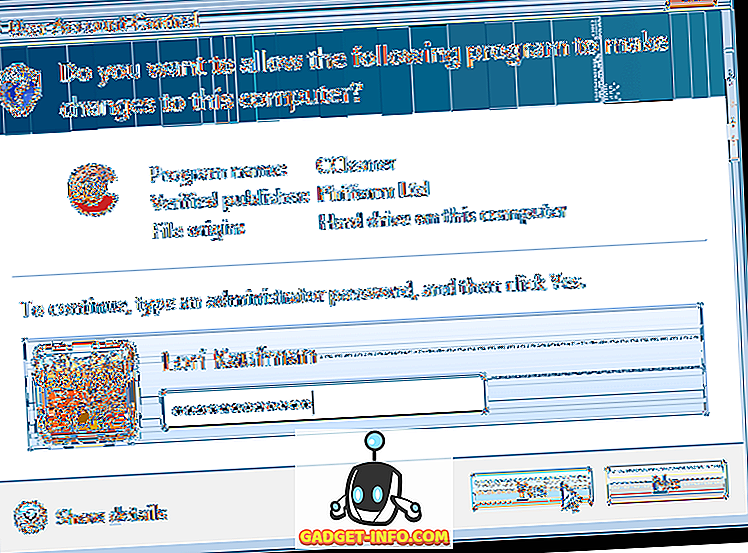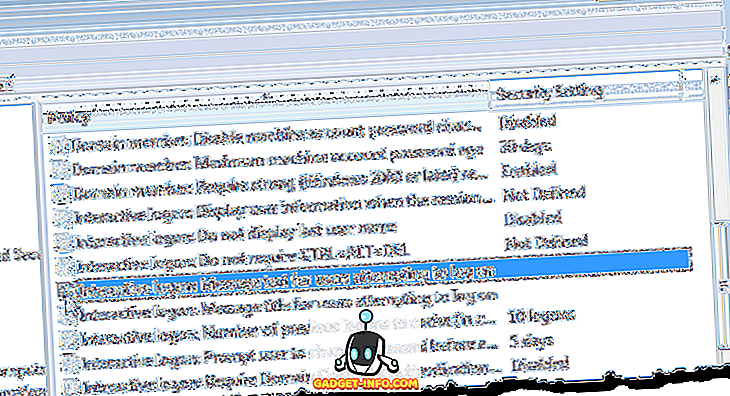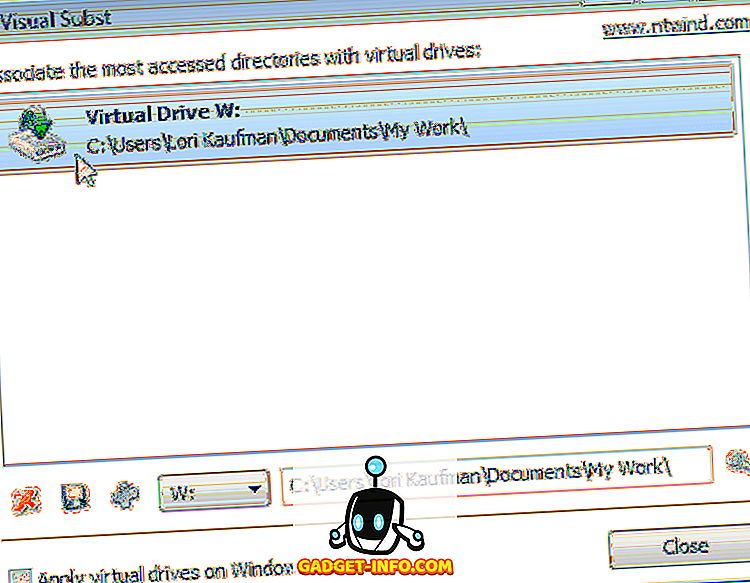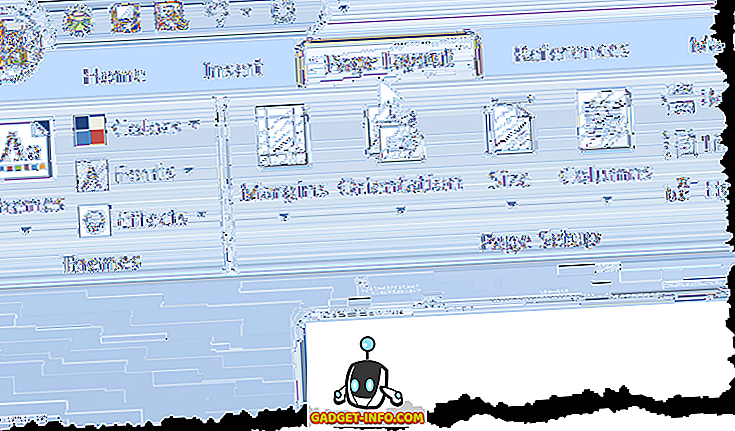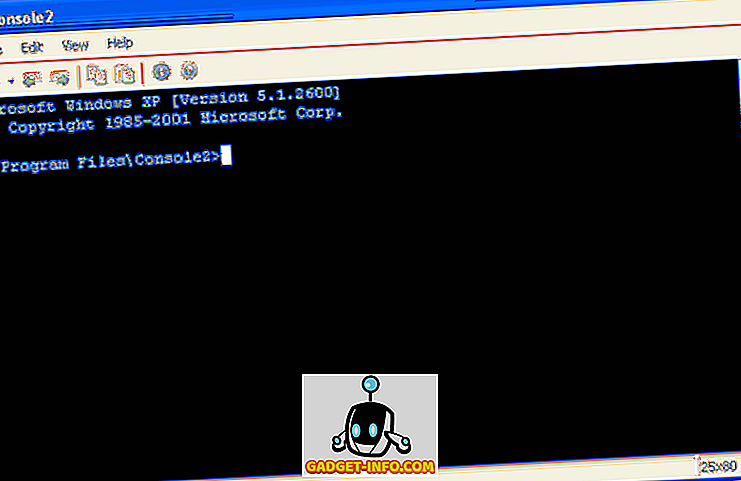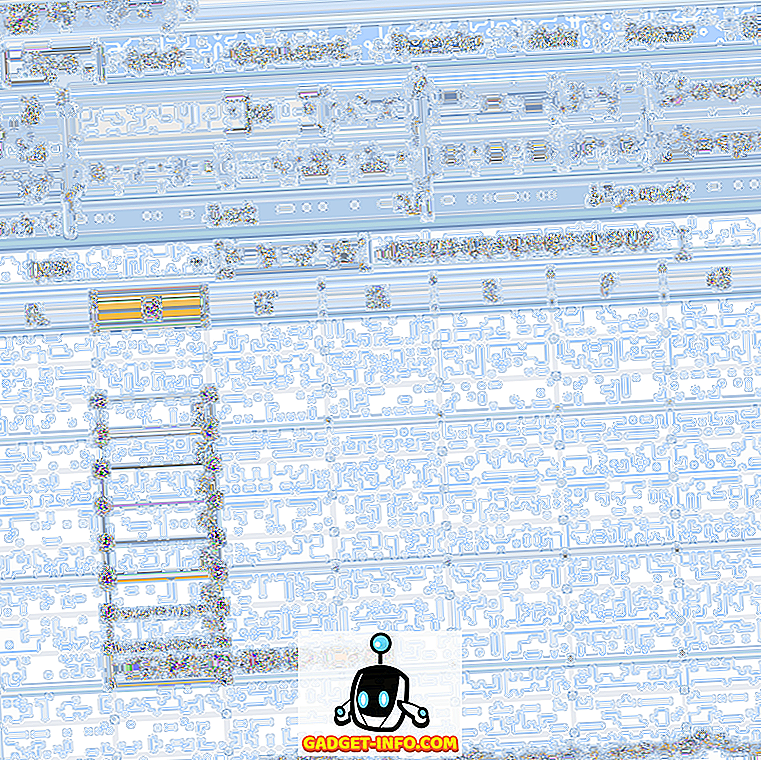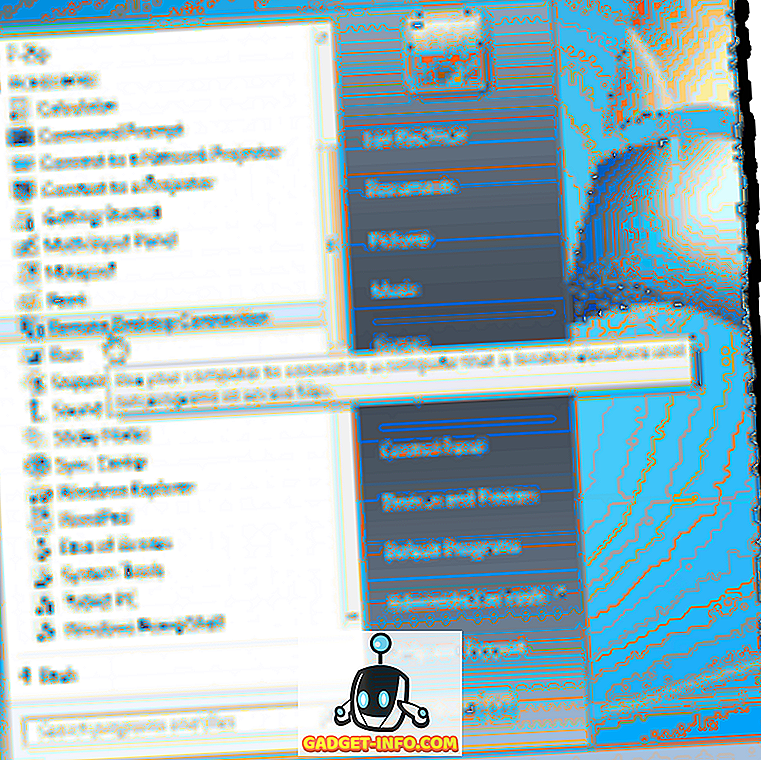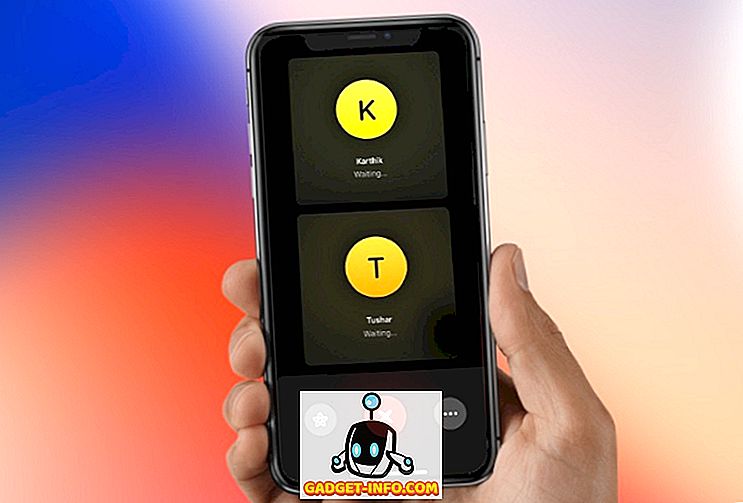Kaip naudoti senąją „Android“ programų versiją ir apriboti automatinį naujinimą
Kai „App“ diegiami naujinimai, dauguma iš mūsų nepalaiko, kol ją parsisiunčia. Mums pagrindinis mąstymas yra „naujas geresnis“, tačiau daug kartų paaiškėja, kad yra visiškai priešingas. Atnaujiname programos mąstymą, kad jis pagerins dalykus ir atneš funkcijų, tačiau kartais programos naujinimai atneša klaidų arba pašalina funkcijas, kurias mylėjote ir apskritai, jaučiatės prastesnė. Pavyzdžiui, neseniai atnaujint